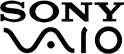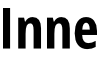Artefakty na ekranie laptopa — co je powoduje i jak poradzić sobie z problemem?
Ekran laptopa jest jednym z najważniejszych jego elementów. To na nim wyświetlamy treści, pracujemy, przeglądamy Internet, oglądamy filmy — mówiąc krótko — uszkodzony ekran laptopa czyni go praktycznie bezużytecznym. Wyświetlacz laptopa jest niestety podatny na różnego rodzaju uszkodzenia. Mogą to być pęknięcia, plamy, wypalone piksele, czy też poważne zniekształcenia obrazu. Przyczyny takich uszkodzeń mogą być różne – upadki, niewłaściwe użytkowanie lub po prostu zużycie sprzętu.
W tym artykule postaramy się przybliżyć, w jaki sposób powstają artefakty na ekranie laptopa i co zazwyczaj wywołuje. Pomożemy w diagnostyce problemu i przedstawimy rozwiązania. Podpowiemy też czego unikać oraz jak dbać o ekran laptopa, by służył on nam jak najdłużej. Zapraszamy do lektury!
Twój laptop wyświetla artefakty na ekranie? Nie czekaj i zacznij działać!
Najczęstsze przyczyny artefaktów na ekranie laptopa
Artefakty na ekranie — wina karty graficznej?
Jedną z najczęstszych przyczyn pojawiania się artefaktów na ekranie (matrycy laptopa) są problemy z kartą graficzną. Karta graficzna (układ graficzny), jak sama nazwa wskazuje, to komponent komputera odpowiedzialny za przetwarzanie grafiki komputerowej i generowanie obrazu, który widzimy na ekranie.
Przyczyn problemów z układem graficznym w laptopie może być wiele. Czasami powodują je wadliwe sterowniki, które wydają nieprawidłowe polecenia karcie graficznej. Jest to na szczęście mniej poważny problem, gdyż można go łatwo rozwiązać w warunkach domowych poprzez aktualizację oprogramowania.
O wiele poważniejszym problemem jest uszkodzenie karty graficznej. Wówczas artefakty pojawiają się na ekranie już przy włączeniu komputera (przy starcie Windowsa lub innego systemu operacyjnego). Objawy uszkodzenia karty graficznej to m.in. kropki, kreski, paski i przekłamane kolory na wyświetlanym obrazie. Podobnie też może objawiać się przegrzewanie karty graficznej. W tym przypadku zniekształcenia pojawiają się jednak najczęściej dopiero wtedy, gdy komputer się nagrzeje (na przykład podczas gry komputerowej).
Przegrzewanie się laptopa
Przyczyn problemów z układem graficznym może być wiele. Najprostszy z nich i najczęściej spotykany w komputerach przenośnych (laptopach) to przegrzewanie się urządzenia. Komputer podczas pracy generuje ciepło, które jest skutecznie odprowadzane przez układ chłodzenia. Gdy chłodzenie kluczowych elementów komputera zawodzi, mamy do czynienia z przegrzaniem urządzenia. Nadmierna temperatura obniża taktowanie rdzenia GPU (karty graficznej) i procesora (CPU), co doprowadza do spadku wydajności. Przekłada się to na przekłamania graficzne — widoczne artefakty w wyświetlanym obrazie. Są tom.in.: spowolnienia animacji, "klatkowanie" filmów, gier, a nawet całkowite wyłączenie komputera (gdy zadziała zabezpieczenie termiczne).
Uszkodzone kable i złącza
Problemy z prawidłowym wyświetlaniem obrazu niekoniecznie muszą wiązać się z awarią kluczowych komponentów płyty głównej komputera. Przyczyna może leżeć w uszkodzonych przewodach i złączach. Szczególnie charakterystycznym typem uszkodzenia są przetarcia przewodów od matrycy laptopa (wyświetlacza). Przewody te, podczas codziennego otwierania i zamykania laptopa, są narażone na uszkodzenie. Pierwsze objawy zużycia się tych elementów mogą pojawić się już po kilku miesiącach codziennego korzystania z laptopa. Charakterystycznym objawem uszkodzenia przewodów od ekranu jest to, że artefakty mogą pojawiać się tylko w określonym ustawieniu (kącie nachylenia) ekranu laptopa.
Uszkodzeniu mogą ulec także wtyczki od przewodów pozornie niezwiązanych z wyświetlaniem obrazu na ekranie laptopa. Często spotykana sytuacja to uszkodzenie wtyku od zasilacza laptopa, który "nie łączy", a zmieniające się parametry zasilania komputera wywołują różne artefakty na ekranie (głównie miganie podświetlenia).

Oprogramowanie UEFI (dawniej BIOS) - nie zawsze najnowsza wersja jest najlepsza
Rzadziej spotykaną przyczyną zniekształceń obrazu na ekranie laptopa są problemy z oprogramowaniem UEFI komputera. Często, szczególnie na nowym komputerze, pojawia się nam informacja o nowej wersji oprogramowania UEFI gotowej do instalacji. Instalujemy ją, włączamy komputer i podczas startu systemu dostrzegamy dziwne zniekształcenia w wyświetlanym obrazie. Pierwsze nasze pytanie brzmi — co właśnie się stało? Na szczęście w zdecydowanej większości przypadków nie oznacza to poważnych problemów z komputerem.
Artefakty po aktualizacji BIOS są zazwyczaj spowodowane nieprawidłowym oprogramowaniem opublikowanym przez producenta. Powrót do poprzedniego oprogramowania zwykle rozwiązuje problem.
Jest to rodzaj awarii często spotykany w laptopach Lenovo Legion i Acer. Uszkodzenie tej pamięci objawia się licznymi artefaktami na ekranie, które wynikają z nieprawidłowego sterowania pracą karty graficznej. Obraz wyświetla się ze zniekształceniami, co zwykle współistnieje z problemami ze startem systemu. Niestety w tym wypadku nie ma domowych sposobów, które pomogłyby rozwiązać problem.
Sposoby rozwiązywania problemów z artefaktami
Aktualizacja sterowników karty graficznej
Najprostszym sposobem na próbę rozwiązania problemu ze zniekształceniami wyświetlanego obrazu jest aktualizacja sterowników układu graficznego. Z naszego doświadczenia wynika, że dużo problemów z kartami graficznymi w laptopach wynika z nieprawidłowych sterowników.
Sterowniki do karty graficznej najłatwiej wyszukać na stronie producenta naszego laptopa. Markę i model laptopa najszybciej ustalimy poprzez sprawdzenie spodu obudowy. Powinna znajdować się tam informacja o producencie laptopa, oznaczeniu modelu i (czasami) numerze seryjnym. Próba aktualizacji sterowników nic nas nie kosztuje, a może oszczędzić nam wizyty w serwisie komputerowym. Jeśli to zawiedzie, to zbadać pozostałe możliwe przyczyny naszego kłopotu.
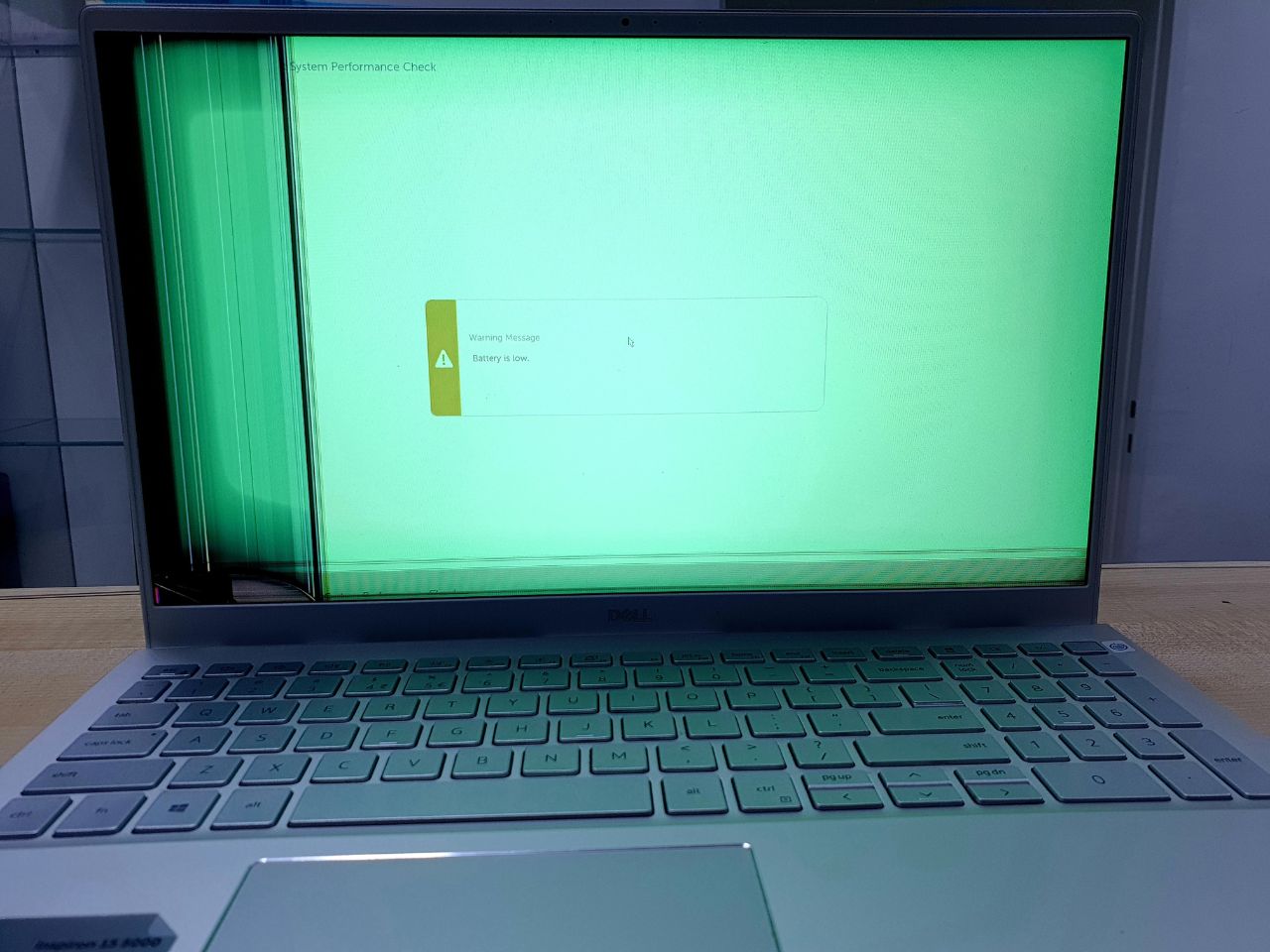
Sprawdzenie stanu kabli i złączy
W procesie rozwiązywania problemów z artefaktami na ekranie powinniśmy znaleźć miejsce dla sprawdzenia stanu kabli i złącz. Gdy laptop się nagrzewa, nagrzewają się wraz z nim jego podzespoły. Z lekcji fizyki wiemy, że każdy materiał zmienia swoją objętość w trakcie nagrzewania się i stygnięcia. Taki sam los nieustannie spotyka też złącza w laptopie, podczas codziennej eksploatacji. Całkiem prawdopodobne jest to, że któreś z nich straciło prawidłowe połączenie i przerywa. Jeśli nasz laptop pozwala na otwarcie jego obudowy — zróbmy to i sprawdźmy, czy gdzieś nie mamy luźnego złącza.
Monitorowanie temperatury laptopa
Jeśli podejrzewamy, że przyczyną problemów z wyświetlanym obrazem jest zbyt wysoka temperatura laptopa — wówczas powinniśmy ją monitorować. Jeśli słyszymy, że wentylatory układu chłodzenia pracują już na pełnych obrotach, a nasz laptop nadal jest gorący — poczekajmy chwilę i sprawdźmy, czy jego temperatura spadła. Jeżeli nasz laptop po kilku minutach stał się chłodniejszy, to prawdopodobnie nie mamy powodów do niepokoju. Sprawy się komplikują w przypadku, gdy laptop nadal pozostaje gorący w dotyku pomimo tego, że chłodzenie działa na pełnych obrotach. Może to oznaczać, że wymaga on gruntownego czyszczenia układu chłodzenia i wymiany pasty termoprzewodzącej.
Czyszczenie wnętrza laptopa i okresowa wymiana pasty termoprzewodzącej
Powtarzające się epizody zbyt wysokiej temperatury laptopa powinny nas skłonić do diagnostyki źródła problemu. W takim wypadku powinniśmy zbadać stan układu chłodzenia — czy nie jest ono zanieczyszczone kurzem, czy otwory wentylacyjne są drożne. Gdy te punkty mamy już sprawdzone (a problem nadal występuje), powinniśmy dokonać wymiany pasty termoprzewodzącej na procesorze i karcie graficznej.
Pasta termoprzewodząca oraz termopady, w miarę upływu czasu, tracą swoje właściwości przewodzenia ciepła. Ich degradacja powoduje, że w pełni sprawny układ chłodzenia nie jest w stanie efektywnie odprowadzać ciepło od karty graficznej i procesora. Powoduje to stopniowe zużywanie się tych kluczowych komponentów, które w konsekwencji ulegają nieodwracalnemu uszkodzeniu.
Jeśli nie potrafimy samodzielnie wymienić pasty termoprzewodzącej i termopadów, powinniśmy zlecić to zadanie profesjonalnemu serwisowi komputerów.

Wymiana GPU lub matrycy w laptopie
Gdy wyczerpaliśmy już wszystkie "nieinwazyjne" metody rozwiązania problemu z artefaktami i wiemy, że przyczyną artefaktów są problemy z kartą graficzną, pamięcią NVRAM lub jest to uszkodzenie ekranu — w takim wypadku powinniśmy wymienić wadliwą część.
Zwlekanie z naprawą może spowodować, że z pozoru niewielki problem z artefaktami na ekranie może stać się o wiele poważniejszy. Po odkryciu, że układ graficzny lub pamięć NVRAM w naszym laptopie są uszkodzone, należy jak najszybciej zabrać komputer do serwisu i wymienić wadliwy układ. Im dłużej będziemy zwlekać z wymianą, tym bardziej narażamy się na dalsze uszkodzenia komputera.
Gdy zaś wiemy, że artefakty są wynikiem uszkodzenia przewodów od ekranu — również nie powinniśmy zwlekać — być może nie będzie konieczna wymiana całego ekranu, a jedynie przewodów. Zignorowanie takiej usterki może doprowadzić do zwarcia kabli i uszkodzenia płyty głównej lub matrycy.
Wymiana karty graficznej w laptopie nie jest łatwym zdaniem, gdyż wymaga posiadania specjalistycznych narzędzi i umiejętności (komponenty na płycie głównej są zazwyczaj lutowane). Zadanie szczególnie komplikuje się w przypadku laptopów Lenovo, gdzie zarówno karta graficzna, jak i pamięć NVRAM są dodatkowo klejone.
Profesjonalny serwis — kiedy i dlaczego?
Część z przyczyn artefaktów na ekranie możemy rozwiązać sami, korzystając z poradników internetowych lub własnej wiedzy. Sprawy komplikują się wówczas, gdy zachodzi potrzeba wymiany podzespołu, a my nie mamy dostępu do potrzebnej nam części, nie mamy odpowiednich narzędzi albo po prostu nie potrafimy tego zrobić.
Naprawianie komputera na własną rękę może czasami przynieść więcej szkód niż pożytku. W końcu nie każdy z nas musi znać się na wszystkim, a komputery należą do dość skomplikowanych urządzeń. W bardziej skomplikowanych przypadkach lepiej uniknąć ryzyka i przekazać komputer do profesjonalnego serwisu laptopów, którego zalety to:
- ekspercka wiedza i doświadczenie,
- szybka naprawa,
- uniknięcie ryzyka dalszego uszkodzenia sprzętu,
- gwarancja na wykonaną usługę,
- długotrwałe efekty.
Zajmiemy się Twoim laptopem!
Sprawdziłeś wszystkie nasze porady, a mimo to nadal artefakty na ekranie przeszkadzają Ci w codziennej pracy? Nie opieraj się na poradnikach w Internecie — zaufaj fachowcom! Jeśli nie wiesz jak rozwiązać problem zniekształceń na ekranie, służymy Ci pomocą. Sprawdzimy gdzie leży problem i podamy Ci możliwości jego naprawy.
Nasz serwis zajmuje się naprawą i wymianą uszkodzonych części laptopów. Może się okazać, że Twój laptop potrzebuje tylko czyszczenia, ale problem może być też poważniejszy.
W celu sprawniejszego świadczenia usług uruchomiliśmy specjalny formularz bezpłatnej wyceny, niemniej aby prawidłowo zdiagnozować usterkę, potrzebujemy zbadać Twojego laptopa na żywo. Jeżeli nie masz czasu, aby zaglądnąć do naszego serwisu na Górczewskiej 62/64, możesz wysłać do nas sprzęt kurierem. Zapraszamy do skorzystania z naszych usług!
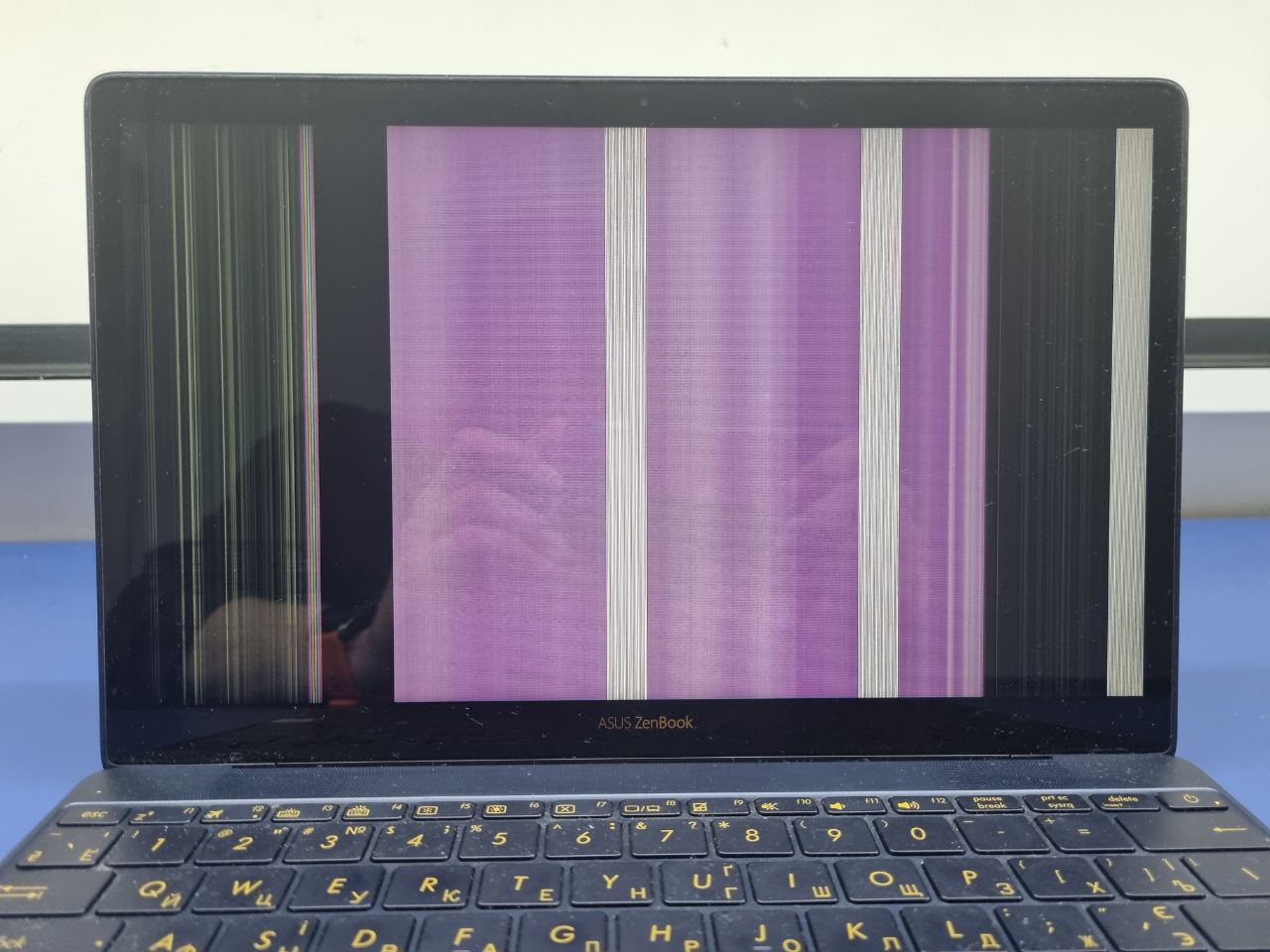
Jak zapobiegać pojawianiu się artefaktów na ekranie?
Problemu artefaktów na ekranie da się po części uniknąć. Najłatwiej jest im zapobiec poprzez odpowiednie dbanie o komputer. Regularna konserwacja laptopa, czyli czyszczenie układu chłodzenia z kurzu i innych zanieczyszczeń pozwala uniknąć ryzyka przegrzania komputera, a co za tym idzie — zmniejsza ryzyko powstawania artefaktów na ekranie, lecz równie ważny jest sposób użytkowania.
Oto kilka wskazówek dot. używania laptopa, które pozwalają zmniejszyć ryzyko powstania artefaktów w wyświetlanym obrazie:
- Dbaj o prawidłową wentylację: upewnij się, że otwory wentylacyjne w laptopie nie są zablokowane. Umieszczając laptopa na twardym, płaskim podłożu (np. biurko), zapewniamy lepszą cyrkulację powietrza niż gdy używamy go na łóżku, kocu czy też dywanie — czyli na powierzchniach, które mogą blokować otwory wentylacyjne. Nie graj w gry na łóżku — laptopy, szczególnie te gamingowe, podczas dużego obciążenia wydzielają dużą ilość gorącego powietrza. Potrzebują one wtedy zwiększonego chłodzenia, które z łatwością "zaciągną" kurz z otoczenia. Prowadzi to do zanieczyszczenia komponentów komputera kurzem, a co za tym idzie — wzrostu temperatury wewnątrz laptopa.
- Używaj podkładki chłodzącej: gdy korzystasz z laptopa na powierzchniach, które mogą utrudniać wentylację, zawsze korzystaj z podkładki chłodzącej, która zapewni odpowiedni dystans pomiędzy podłożem a komputerem. Wybierz podkładkę chłodzącą z wbudowanymi wentylatorami, która skutecznie zmniejszy temperaturę laptopa.
- Czyść laptopa regularnie: usuwaj kurz i zanieczyszczenia z otworów wentylacyjnych, klawiatury i ekranu. Kurz może blokować przepływ powietrza i przyczyniać się do przegrzewania się laptopa. Nie czekaj, aż laptop zacznie się przegrzewać. Jeśli słyszysz, że wentylatory "brzęczą", to jest to znak, że należy jak najszybciej sprawdzić ich stan. Zazwyczaj wtedy potrzebna jest ich wymiana. Używanie laptopa z uszkodzonymi wentylatorami prędzej czy później spowoduje jego awarię.
- Sprawdź używane programy: wyłącz programy i procesy, które nie są aktualnie używane, aby zmniejszyć obciążenie procesora. Sprawdź też, czy i jakie programy uruchamiają się przy starcie komputera. Istnieje duża szansa, że część z nich w ogóle nie musi się uruchamiać przy starcie systemu.
- Aktualizuj oprogramowanie i sterowniki: regularnie aktualizuj system operacyjny i sterowniki laptopa, ponieważ nowe wersje mogą poprawiać zarządzanie energią i wydajność. Ponadto regularne aktualizacje pomagają zachować bezpieczeństwo laptopa.
- Unikaj zwiększania taktowania procesora: jeśli nie jesteś ekspertem w podkręcaniu, unikaj prób zwiększania wydajności laptopa, ponieważ może to prowadzić do przegrzewania się, a nawet do uszkodzenia kluczowych komponentów, takich jak procesor. Większość producentów nie uznaje gwarancji, jeśli uszkodzenie laptopa powstało w wyniku próby podkręcania CPU lub GPU.
Podsumowanie
Artefakty na ekranie to irytujący problem, którego możemy napotkać podczas naszej codziennej pracy na laptopie. Zniekształcenia na matrycy laptopa mogą pojawiać się stale lub okresowo, lecz niezależnie od tego powinno nas to skłonić do wizyty w profesjonalnym serwisie i diagnostyki problemu.
Reagujmy na pierwsze oznaki problemów z komputerem, takie jak problemy z utrzymaniem optymalnej temperatury pracy, dziwne kropki, kreski, krzaczki na ekranie lub dziwne dźwięki dochodzące z układu chłodzenia. Zwiastują one poważniejsze kłopoty, których można uniknąć. Pamiętajmy o prawidłowych metodach używania laptopa, które pomogą utrzymać go w dobrej kondycji przez wiele lat.
Jeśli Twój laptop wyświetla zniekształcenia i nie możesz rozwiązać problemu w warunkach domowych - przyjdź do nas na Górczewską 62/64 lub wyślij go za pomocą kuriera. Dogłębnie sprawdzimy z czego wynikają te artefakty i przedstawimy Ci optymalne rozwiązania problemu.
Dziękujemy za przeczytanie tego artykułu. Zachęcamy do zapoznania się z naszymi pozostałymi artykułami, w których dzielimy się naszą wiedzą popartą wieloletnim doświadczeniem. Miłego dnia!